Для просмотра данных о производительности в режиме реального времени убедитесь, что ваше приложение использует версию Performance Monitoring SDK, совместимую с обработкой данных в режиме реального времени. Подробнее о данных о производительности в режиме реального времени …
Отслеживайте ключевые показатели на панели управления
Чтобы отслеживать динамику ключевых показателей, добавьте их на панель показателей в верхней части панели «Производительность» . Вы можете быстро выявлять регрессии, просматривая еженедельные изменения, или убедиться, что недавние изменения в коде повышают производительность.
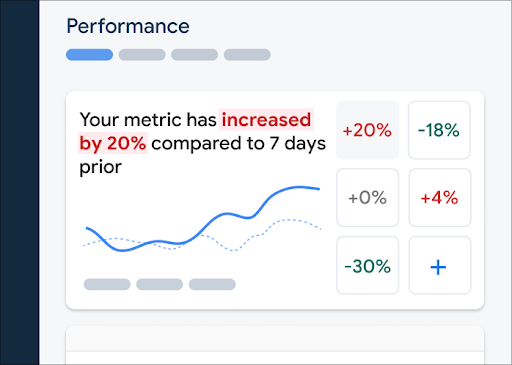 Панель мониторинга производительности Firebase
Панель мониторинга производительности FirebaseВот несколько примеров тенденций, которые вы можете отслеживать:
- Увеличение времени запуска приложения после добавления нового блокирующего вызова API для запуска приложения.
- Уменьшение размера полезной нагрузки ответа для сетевого запроса после того, как вы реализовали изменение размера полноразмерных изображений на миниатюры.
- Снижение показателя успешности сетевых вызовов стороннего API во время сбоя экосистемы
- Уменьшение количества медленных кадров рендеринга для представления переработчика после оптимизации внеэкранной обработки каждого элемента.
Каждый участник проекта Firebase может настроить собственную доску метрик. Вы можете отслеживать важные для вас метрики, в то время как другие участники проекта могут отслеживать совершенно другие наборы ключевых метрик на своих собственных досках.
Чтобы добавить метрику на доску метрик, выполните следующие действия:
- Перейдите на панель управления производительностью в консоли Firebase .
- Щелкните пустую карточку метрики, затем выберите существующую метрику для добавления на доску.
- Нажмите на заполненной карточке метрики, чтобы увидеть дополнительные параметры, например, чтобы заменить или удалить метрику.
На доске показателей отображаются собранные метрические данные с течением времени, как в графической форме, так и в виде числового процентного изменения.
- Каждая карточка метрики отображает процентное изменение значения метрики за выбранный временной диапазон, а также последнее полученное значение. Выражение в верхней части панели метрик представляет собой интерпретацию процентного изменения.
- По умолчанию на панели метрик отображается 90-й процентиль метрики, который соответствует показателям Android Vitals . Если вы хотите посмотреть, как разные сегменты пользователей взаимодействуют с вашим приложением, выберите другой процентиль в раскрывающемся списке в верхней части страницы панели.
- Если у вас есть разные версии приложения, вы можете посмотреть, как меняется значение метрики для одной версии по сравнению с другой версией и/или со всеми вашими версиями. Выберите версии из раскрывающихся списков под диаграммой.
Что означают красный, зеленый и серый цвета?
Большинство показателей имеют желаемое направление тренда, поэтому на доске показателей используется цвет для отображения интерпретации того, меняются ли данные показателя в хорошем или плохом направлении.
Например, вы отслеживаете время запуска приложения (значение, которое должно быть небольшим). Если это значение увеличивается, на панели метрик процентное изменение отображается красным цветом, привлекая внимание к возможной проблеме. Однако, если значение уменьшается или не меняется, на панели метрик процентное изменение отображается зелёным или серым цветом соответственно.
Если метрика не имеет очевидного желаемого направления тенденции, как, например, размер полезной нагрузки ответа для сетевого запроса, то на доске метрик процентное изменение метрики всегда отображается серым цветом, независимо от того, как изменяются данные.
Что означают сплошные и пунктирные линии?
темно-синяя сплошная линия — значение метрики с течением времени для всех версий вашего приложения
Эту линию можно считать базовой линией для вашего приложения.светло-зеленая сплошная линия — значение метрики с течением времени для конкретной версии вашего приложения
По умолчанию на панели показателей отображаются данные для последней версии. Чтобы отобразить на диаграмме другую версию, воспользуйтесь первым раскрывающимся списком под диаграммой.серая сплошная линия — значение метрики с течением времени для другой конкретной версии вашего приложения
По умолчанию на панели метрик данные для второй версии не отображаются. Чтобы отобразить вторую версию на диаграмме, используйте второй раскрывающийся список под диаграммой.светло-голубая пунктирная линия — значение метрики для всех версий в определенный момент времени в прошлом
Например, если вы выберете отображение диаграммы за последние 7 дней и наведете указатель мыши на 30 августа, то светло-голубая пунктирная линия покажет вам значение метрики для всех версий на 23 августа.
Просмотр следов и их данных
Вы можете просмотреть все трассировки вашего приложения в таблице трассировок, расположенной в нижней части панели «Производительность» . Каждый тип трассировок сгруппирован в таблице на соответствующей подвкладке. Например, все трассировки сетевых запросов перечислены на подвкладке «Сетевые запросы» .
В таблице трасс отображаются значения некоторых основных метрик для каждой трассы, а также процентное изменение значения каждой метрики. Эти значения рассчитываются на основе выбранных процентилей и временного диапазона в верхней части вкладки «Панель мониторинга» . Вот несколько примеров:
- Если выбрать процентиль 90% и временной диапазон « Последние 7 дней» , то значение метрики будет 90-м процентилем собранных данных за последний день , а процентное изменение будет изменением за последние 7 дней.
- Если затем изменить временной диапазон на «Последние 24 часа» , то значение метрики будет медианой собранных данных за последний час , а процентное изменение будет изменением за последние 24 часа.
Вы можете сортировать список трассировок на каждой подвкладке по значению метрики или по процентному изменению конкретной метрики. Это поможет вам быстро выявить потенциальные проблемы в вашем приложении.
Чтобы просмотреть все метрики и данные для конкретного трека, нажмите на его имя в таблице треков. Более подробная информация представлена в следующих разделах этой страницы.
Просмотреть больше данных по конкретному следу
Performance Monitoring предоставляет страницу устранения неполадок в консоли Firebase , где отображаются изменения метрик, что позволяет быстро устранять и минимизировать влияние проблем с производительностью на ваши приложения и пользователей. Вы можете использовать страницу устранения неполадок, когда узнаете о потенциальных проблемах с производительностью, например, в следующих ситуациях:
- Вы выбираете соответствующие показатели на панели управления и замечаете большую разницу.
- В таблице следов вы сортируете так, чтобы самые большие дельты отображались вверху, и видите значительное процентное изменение.
- Вы получите уведомление по электронной почте о проблеме с производительностью.
Доступ к странице устранения неполадок можно получить следующими способами:
- На панели показателей нажмите кнопку Просмотреть сведения о показателях .
- На любой метрической карте выберите
=> Просмотреть подробности . На странице устранения неполадок отображается информация о выбранной вами метрике. - В таблице трасс щелкните имя трассы или любое значение метрики в строке, связанной с этой трассой.
- В оповещении по электронной почте нажмите кнопку Расследовать сейчас .
Щелкнув по имени трассы в таблице трасс, вы сможете перейти к интересующим вас метрикам.
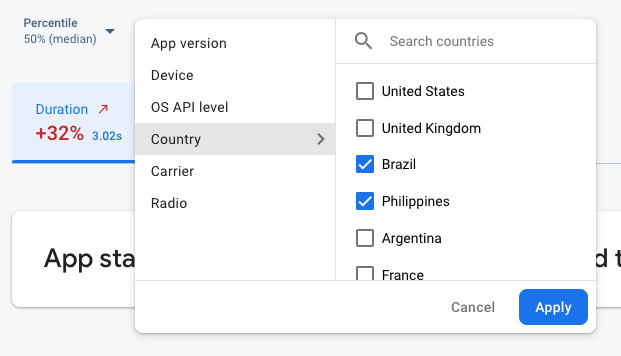 Данные мониторинга производительности Firebase фильтруются по атрибуту
Данные мониторинга производительности Firebase фильтруются по атрибуту- Фильтруйте по версии приложения , чтобы просмотреть данные о предыдущей версии или вашей последней версии.
- Фильтр по устройству , чтобы узнать, как старые устройства работают с вашим приложением
- Фильтр по стране , чтобы убедиться, что местоположение вашей базы данных не влияет на определенный регион.
Просмотреть все собранные метрики для трассировки
Щелкнув по трассировке, вы можете детализировать интересующие вас показатели:
- Трассировки сетевых запросов — доступны следующие вкладки метрик: время ответа , размер полезной нагрузки ответа , размер полезной нагрузки запроса и показатель успешности .
- Трассировки запуска приложения, приложения на переднем плане, приложения в фоновом режиме и пользовательского кода — вкладка « Продолжительность » доступна всегда (метрика по умолчанию для этих типов трассировок). Для трассировок пользовательского кода, если вы добавили какие-либо пользовательские метрики, эти вкладки метрик также отображаются.
- Трассировки рендеринга экрана — доступные вкладки метрик: «Медленная рендеринг » и «Замороженные кадры» .
Сводку по эффективности выбранной метрики можно найти прямо под вкладками метрик. Она включает в себя краткое описание динамики метрики с течением времени и диаграмму для визуализации распределения данных по всему выбранному диапазону дат.
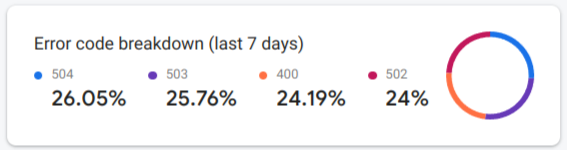 Разбор кода ошибки Firebase Performance Monitoring
Разбор кода ошибки Firebase Performance MonitoringНапример, если выбранной метрикой является показатель успешности сети , на диаграмме отображается разбивка всех кодов ошибок и их процентное соотношение среди всех ответов об ошибках (включая коды ошибок, исключенные в консоли Firebase ).
Просмотр подробной информации о данных
Вы можете фильтровать и сегментировать данные по атрибутам или просмотреть данные в контексте сеанса использования приложения.
Например, чтобы понять, почему в последнее время время отклика вашей сети медленное, и влияет ли страна на производительность, выполните следующие действия:
- В раскрывающемся списке атрибутов выберите «Страна» .
- В таблице выполните сортировку по последнему значению, чтобы увидеть страны, которые оказывают наибольшее влияние на время отклика вашей сети.
- Выберите страны с самыми высокими последними значениями, чтобы отобразить их на графике. Затем наведите курсор на временную шкалу графика, чтобы узнать, когда время отклика сети в этих странах замедлилось.
- Для дальнейшего изучения основных причин проблем со временем отклика сети в конкретных странах добавьте фильтры для этих стран и продолжайте исследование по другим атрибутам (например, типам радиоустройств и устройствам).
Просмотреть более подробную информацию о сеансах пользователей
Performance Monitoring также предоставляет отчёты о пользовательских сеансах — периодах времени, когда ваше приложение находится в активном режиме. Эти отчёты связаны с определённым треком и представляют его в контексте временной шкалы других треков, собранных Performance Monitoring в течение того же сеанса.
Например, вы можете увидеть трассировки пользовательского кода, выстроенные в порядке их запуска (вместе с их индивидуальной продолжительностью), а также вы можете увидеть трассировки любых сетевых запросов, которые происходили в то же время.
Консоль отображает случайную выборку этих пользовательских сеансов. Они доступны для приложений Apple и Android и для всех типов трассировок, кроме трассировок рендеринга экрана.
Вот некоторые другие данные, которые вы можете просмотреть о сеансе пользователя:
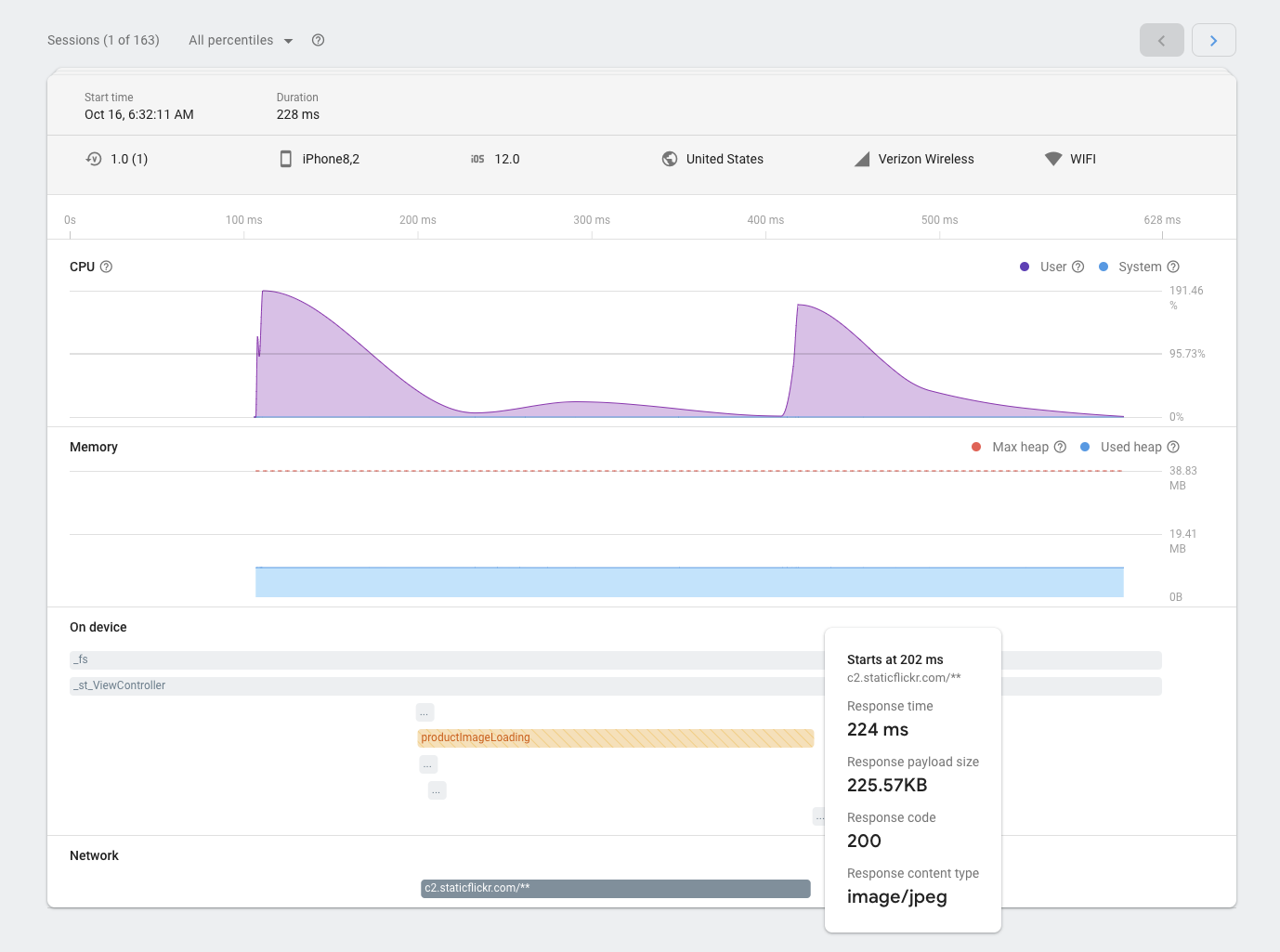 Страница сеансов мониторинга производительности Firebase
Страница сеансов мониторинга производительности Firebase- Информация о трассировке: Подробная информация о трассировке для этого сеанса, включая время начала, время окончания, атрибуты (например, устройство и страна), а также любые применимые метрики для этого типа трассировки (например, продолжительность для трассировки пользовательского кода или время ответа для трассировки сетевого запроса).
- ЦП: сколько пользовательского и системного времени потребило ваше приложение во время сеанса.
- Память: объем динамической памяти, использованной вашим приложением во время сеанса.
Как просмотреть данные сеансов
- Перейдите на панель управления производительностью в консоли Firebase , прокрутите вниз до таблицы трассировок, затем щелкните соответствующую вложенную вкладку для интересующей трассировки.
- Щелкните имя трассы в таблице, чтобы просмотреть все ее доступные метрики.
- Чтобы просмотреть данные сеансов для указанной трассировки, нажмите Просмотреть все сеансы .
- Чтобы просмотреть сеансы, связанные со значением атрибута выбранной метрики, наведите курсор на нужную строку и щелкните текст «Сеансы» , который появится в крайнем правом столбце этой строки.
 Трассировка Firebase Performance Monitoring со ссылкой на сеансы
Трассировка Firebase Performance Monitoring со ссылкой на сеансыФильтрация сеансов по процентилю
Сеансы распределены по процентилям для каждой метрики. Сеансы в диапазонах более низких процентилей имеют более низкое значение метрики, чем сеансы в диапазонах более высоких процентилей.
Чтобы отфильтровать доступные сеансы по процентилю, используйте раскрывающийся список процентилей над сведениями о сеансах или перетащите маркеры диаграммы.
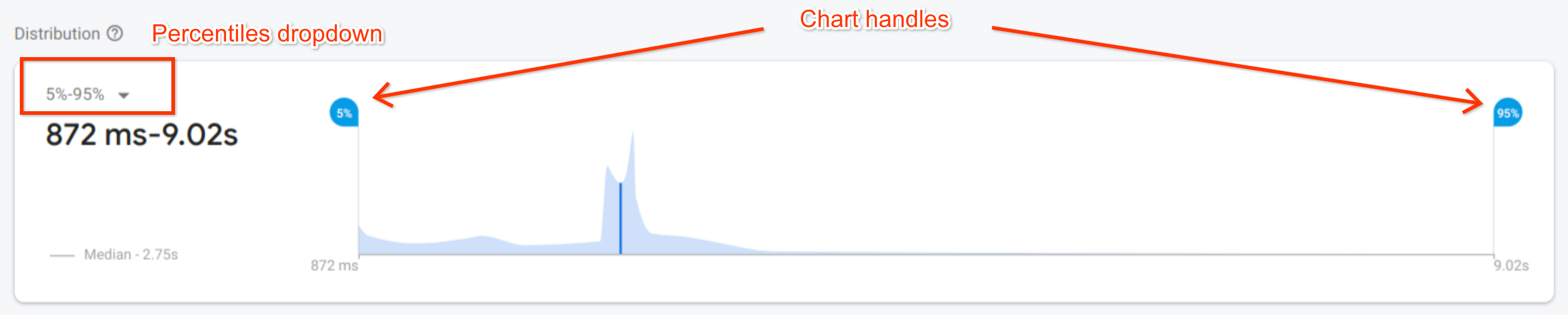 Страница сеансов мониторинга производительности Firebase
Страница сеансов мониторинга производительности Firebase

